Es posible que haya encontrado un error al usar una máquina virtual en su computadora que se relacione con virtualización. ¿Qué es la virtualización? ¿Tu computadora lo tiene? ¿Cómo lo enciendes? Encuentre las respuestas a estas y más preguntas a continuación, ya sea que esté usando un sistema Intel o AMD.

¿Qué es la virtualización de hardware?
Hay una Es muy probable que sepa que necesita virtualización pero no sabe qué es. Como puede sospechar, está relacionado con maquinas virtuales. De hecho, la virtualización de hardware permite que su CPU física se presente como múltiples CPU virtuales.
Esto es esencial para que las máquinas virtuales sean perfectamente compatibles con el sistema operativo invitado mientras comparten recursos con el sistema operativo host. Hay muchas razones técnicas por las que querría tener estas CPU virtuales aisladas. Aún así, para este artículo, todo lo que necesita saber es que la virtualización hace que las máquinas virtuales y algunos otros tipos de aplicaciones funcionen bien.
¿Cuáles son las marcas de virtualización de Intel y AMD?
Las dos principales marcas de CPU para PC son Intel y AMD. Es casi seguro que su computadora tenga una de estas dos marcas de procesador en su interior. Ambas empresas construyen sus CPU basándose en algo llamado conjunto de instrucciones x86. En otras palabras, ambos pueden ejecutar y comprender el mismo código.

Sin embargo, Intel y AMD también tienen sus funciones de CPU internas, que deben ser compatibles explícitamente con software. En el caso de la virtualización de hardware, la tecnología de Intel se conoce como Intel VTo VT-x. AMD, por otro lado, simplemente llama a su versión AMD-V. Por lo tanto, estos son los términos que debe buscar cuando desee habilitar la virtualización en su computadora.
Cómo verificar si la virtualización está habilitada
Antes de entrar en cómo activar la virtualización o apagada, vale la pena aprender a verificar si la función está actualmente activa o si su CPU la admite en primer lugar.
En Windows, siga los pasos a continuación para verificar si la virtualización está habilitada:
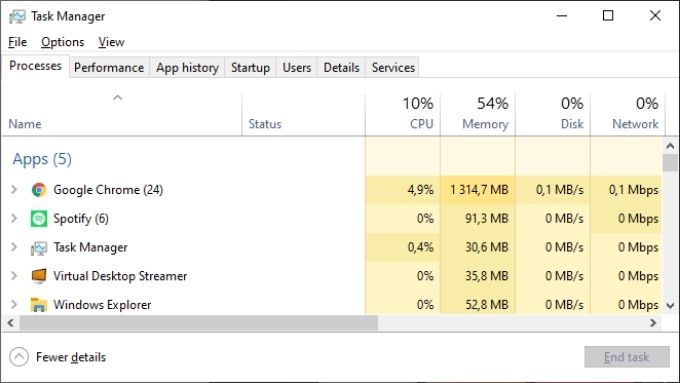
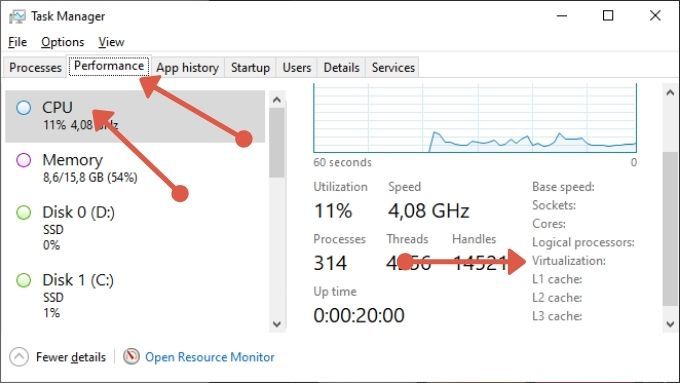
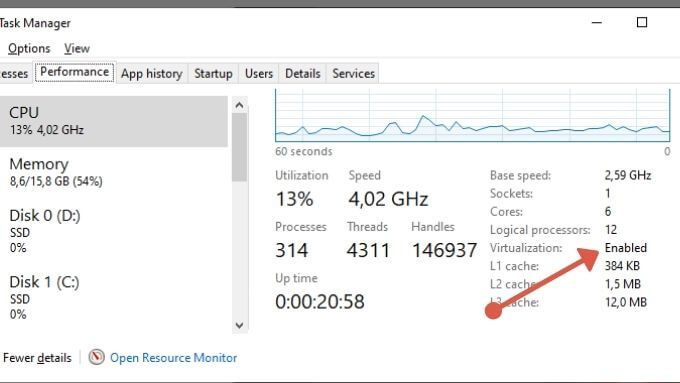
Si la entrada dice "Habilitado", no tiene que hacer nada más . Su computadora admite la virtualización y ya está habilitada. Sin embargo, si no indica que está habilitado, debemos verificar si su CPU está realmente equipada con virtualización de hardware.
La forma más fácil de hacerlo es usando la aplicación CPU-Z . Es una aplicación que los fanáticos de las computadoras han estado usando durante años para obtener información rápida y precisa sobre la CPU en una computadora.
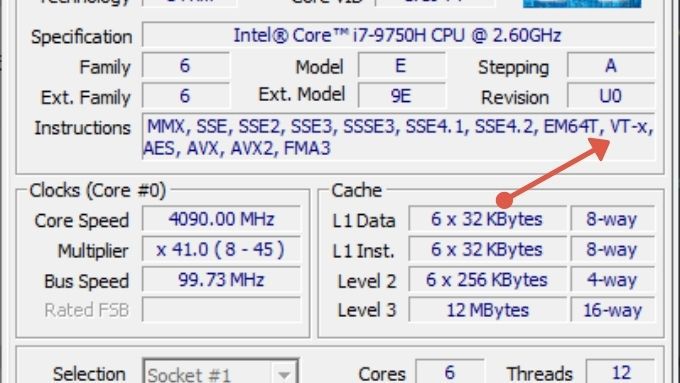
Si las instrucciones de virtualización se enumeran en CPU-Z, entonces su CPU tiene la función. Esto significa que debe activarlo en el menú de su BIOS o UEFI.
Cómo habilitar la virtualización en BIOS o UEFI
Después de determinar que la virtualización no está habilitada en su computadora, pero su CPU la admite, el siguiente paso es activar el interruptor y habilitar
Aquí es donde las cosas se complican un poco porque el interruptor para la virtualización está en su menú BIOS o UEFI. Estos son los dos tipos de firmware que puede usar su computadora, siendo UEFI el estándar más moderno.
De cualquier manera, debe ingresar a su firmware reiniciando la computadora y activando el menú BIOS o UEFI. Los diferentes proveedores de placas base tienen diferentes formas de hacer esto, pero si necesita ayuda, diríjase a Cómo ingresar al BIOS en Windows 10 y versiones anteriores.
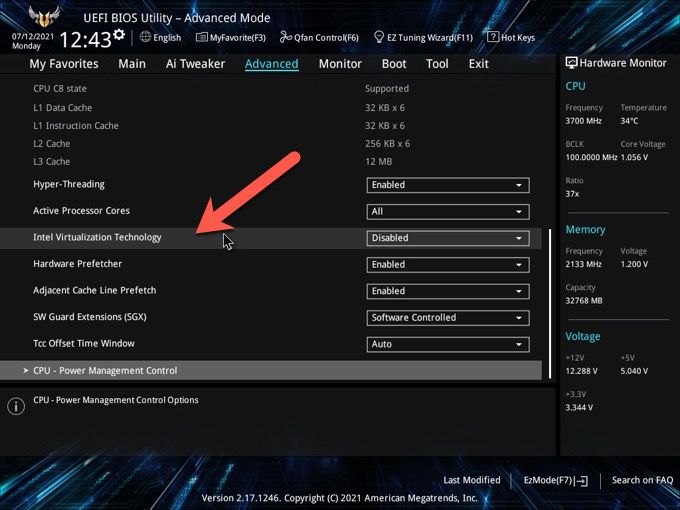
Una vez que logre ingresar a su BIOS , debe encontrar la configuración correcta para su sistema para habilitar la virtualización en BIOS. No existe una terminología estándar entre los desarrolladores de BIOS / UEFI para tal configuración. Por lo tanto, es posible que tenga que usar su imaginación si la redacción elegida es un poco oscura. La captura de pantalla anterior se encontraba en Avanzadoy Configuración de CPUy la configuración se llamaba Tecnología de virtualización de Intel.
La captura de pantalla a continuación es de una computadora portátil Gigabyte Aorus basada en Intel, pero la idea general es la misma independientemente de la marca de la placa base o de la CPU.
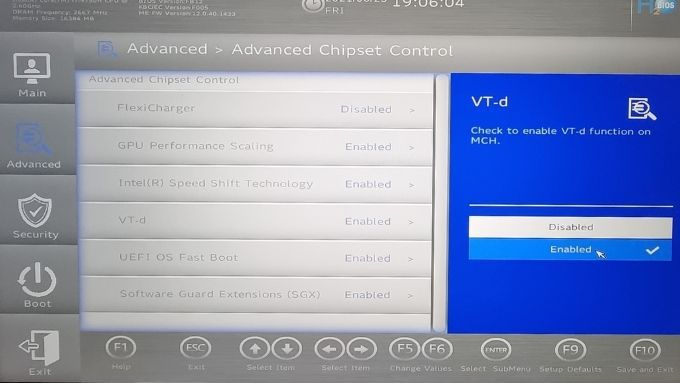
Nosotros encontró la configuración de virtualización en Funciones avanzadas del chipset. Aunque en el caso de esta computadora específica, VT-x no tenía palanca. En cambio, solo encontramos un interruptor para VT-d. VT-d es una sub-tecnología de virtualización que se ocupa de la virtualización de dispositivos IO (entrada-salida), no CPU. No obstante, debe activar las funciones de virtualización que admita su sistema.
¿Existe alguna desventaja para habilitar la virtualización?
Puede que se pregunte si la virtualización es tan útil, ¿por qué está desactivada? ¿por defecto? La respuesta es algo complicada, pero hay algunas circunstancias en las que la función puede afectar el rendimiento. Esto es similar a cómo apagar hyperthreading podría hacer que una computadora funcione mejor con algunos programas.
En la práctica, es poco probable que note algún cambio de rendimiento en un sistema moderno. A menos que ejecute una prueba de rendimiento de CPU consecutiva y vea una puntuación diferente cada vez, claro. Independientemente, si tiene que ejecutar software que no funciona bien con la virtualización de hardware, es simple revertir los pasos anteriores y simplemente apagarlo nuevamente.